Оштећене Виндовс датотеке често узрокују грешку у интегритету меморије
- Грешку интегритета меморије Вдцсам64.сис у оперативном систему Виндовс 11 обично покрећу оштећене системске датотеке.
- Инсталирање програма Ауторунс обично решава грешку вдцсам64.сис.
- Увек инсталирајте драјвере са званичног сајта произвођача.
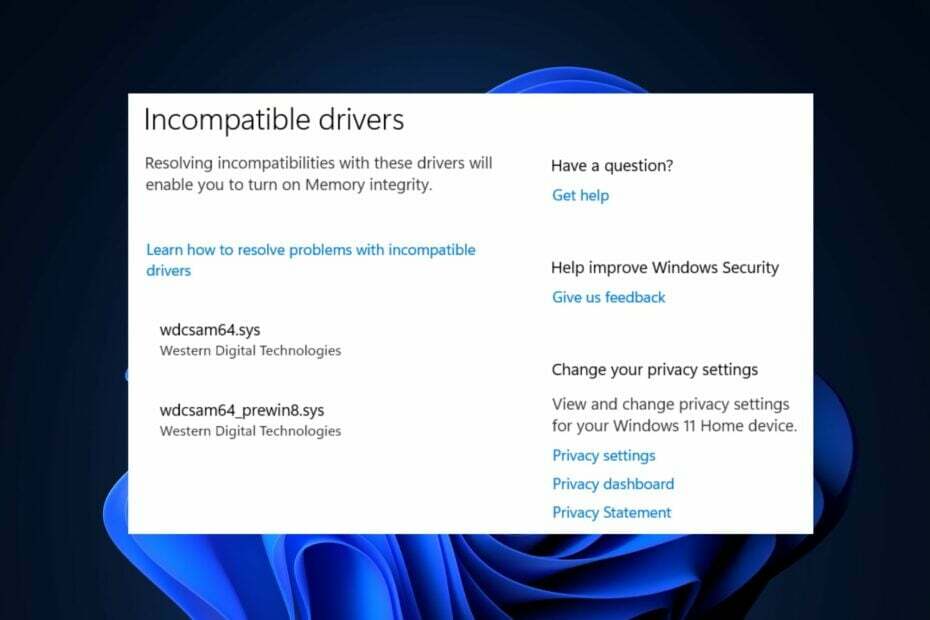
ИксИНСТАЛИРАЈТЕ КЛИКОМ НА ДАТОТЕКУ ЗА ПРЕУЗИМАЊЕ
Овај софтвер ће поправити уобичајене рачунарске грешке, заштитити вас од губитка датотека, злонамерног софтвера, квара хардвера и оптимизовати ваш рачунар за максималне перформансе. Решите проблеме са рачунаром и уклоните вирусе сада у 3 једноставна корака:
- Преузмите алатку за поправку рачунара Ресторо који долази са патентираним технологијама (доступан патент овде).
- Кликните Започни скенирање да бисте пронашли проблеме са Виндовс-ом који би могли да изазову проблеме са рачунаром.
- Кликните Поправи све да бисте решили проблеме који утичу на безбедност и перформансе вашег рачунара.
- Ресторо је преузео 0 читаоци овог месеца.
Откако је Виндовс 11 покренут, неки корисници су искусили грешку у интегритету меморије која је често узрокована некомпатибилним системским датотекама.
Грешка вдцсам64.сис спречава систем да омогућавање изолације језгра. Ако тренутно имате ову грешку, имамо савршена решења која ће вам помоћи да решите грешку.
Шта узрокује грешку у интегритету меморије вдцсам64.сис?
Следе неки од најчешћих узрока грешке у интегритету меморије вдцсам64.сис:
- Оштећене Виндовс датотеке – Ако ваш систем има оштећене Виндовс системске датотеке, то може изазвати грешку интегритета меморије вдцсам64.сис.
- Некомпатибилни драјвери - Некомпатибилни драјвери су међу најчешћим узроцима грешке вдцсам64.сис.
- Вирус и злонамерни софтвер – У ретким случајевима, грешка вдцсам64.сис се покреће када је систем заражен вирусима и малвером.
Сада када знамо са чиме имамо посла, хајде да решимо овај проблем једном заувек.
Како да решим некомпатибилне драјвере за интегритет меморије?
- Посетите Мицрософт званична страница за преузимање за аутоматско покретање и преузмите зип датотеку.
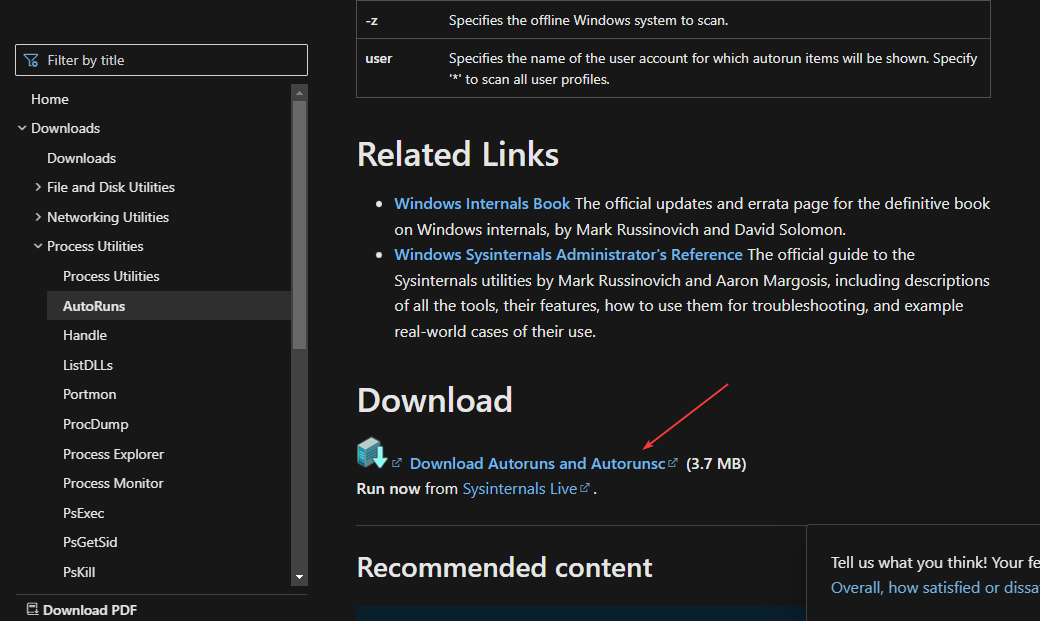
- Након преузимања, притисните Виндовс тастер + Е за отварање Филе Екплорер.
- У левом окну кликните на Преузимања и пронађите датотеку коју сте управо преузели. Кликните десним тастером миша на датотеку, тј Ауторунс.зип и изаберите Извуците све.

- Након екстракције, отворите новостворену фасциклу, пронађите суппортинг.еке, и двапут кликните на датотеку да бисте покренули апликацију.
- Када се алатка успешно учита, откуцајте вдцсам64 у Претрага кутија и удари Ентер.
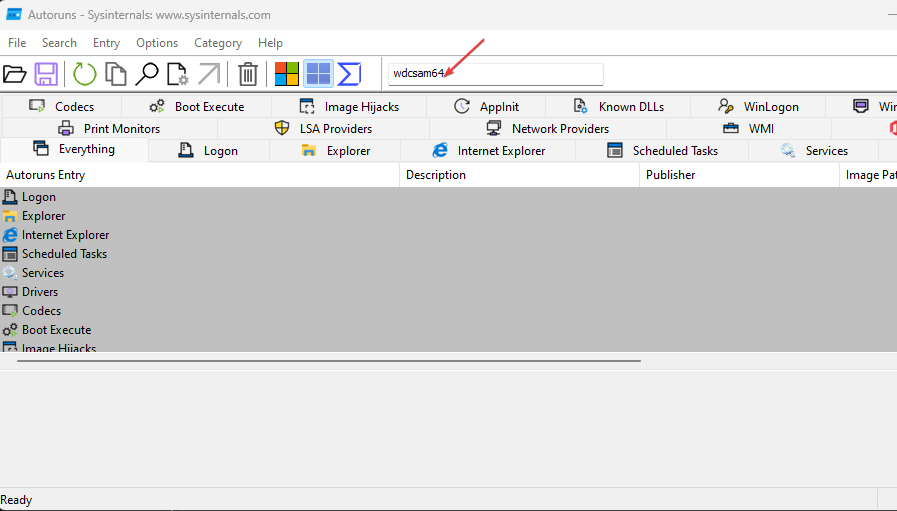
- Пронађите било коју ставку која се односи на вдцсам64 и избришите их.
- Поново покрените рачунар да бисте омогућили интегритет меморије.
Ауторунс је алатка дизајнирана посебно за Мицрософт да идентификује софтвер конфигурисан да ради у систему када се уређај покрене или корисник пријављује на свој уређај.
2. Деинсталирајте ВД Дисцовери
- Притисните Виндовс тастер + Р, Укуцај аппвиз.цпл у дијалогу и притисните Ентер.
- У Програми и функције прозор, лоцирати ВД Дисцовери, кликните десним тастером миша на њега и изаберите Деинсталирај.

- У следећем прозору кликните на Деинсталирај.
- Притисните Виндовс тастер + Е за отварање Филе Екплорер.
- У прозору Филе Екплорер задржите показивач миша на Види више картицу и изаберите Опције.
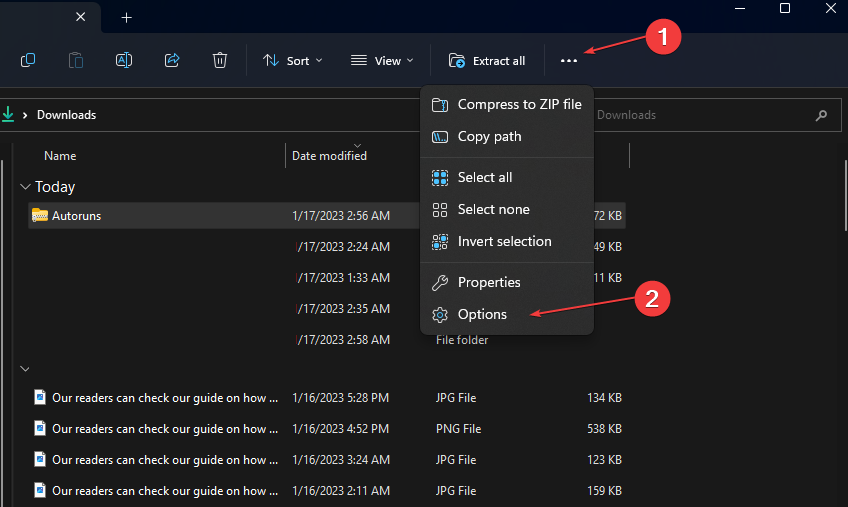
- Идите до Поглед картицу и означите опцију да Прикажи скривене датотеке, фасцикле и диск јединице.
- Затим кликните на Применити и затвори прозор.
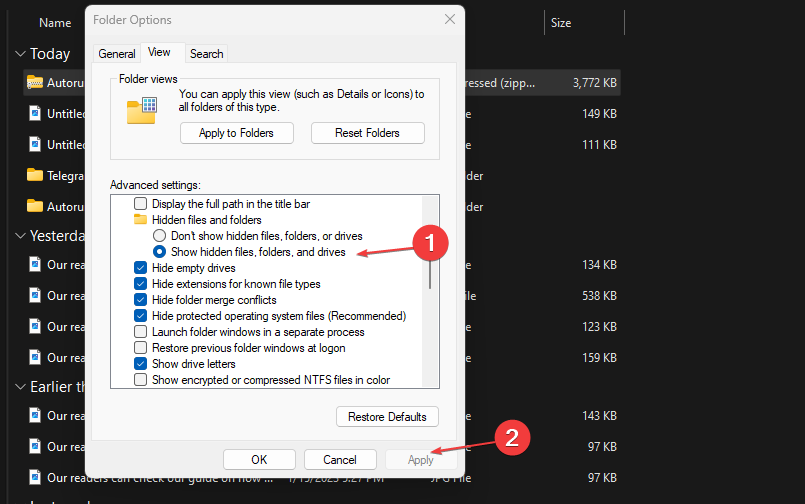
- У левом окну Филе Екплорер кликните на Локални диск (Ц:), кликните на Корисници, и изаберите фасциклу са својим корисничким именом.
- Лоцирајте .вдц датотеку и притисните Избриши тастер на вашој тастатури.
- Затим, отвори АппДата, Иди на локални, и изаберите Темп именик.
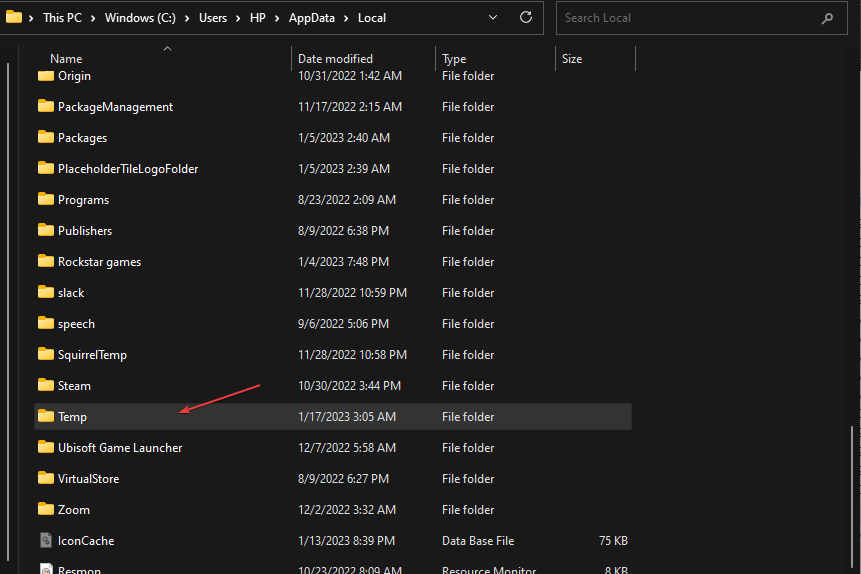
- Означите све фасцикле под насловом ВД Дисцовери и избришите их.
Деинсталирањем и брисањем датотека које се односе на ВД Дисцовери, требало би да будете у могућности да поправите грешку у интегритету меморије вдцсам64.сис.
- 0к800700ц1: Како да поправите овај код грешке Виндовс Упдате
- Поправка: Радна површина се односи на локацију која није доступна
- Код грешке 0кц000014ц: Шта то значи и како то поправити
- ЕКСЕ вс МСИ: Које су разлике и шта је боље?
3. Уклоните ВД уређаје
- Кликните десним тастером миша на Почетак дугме и изаберите Менаџер уређаја.
- Кликните на Поглед и изаберите Прикажи скривене датотеке.
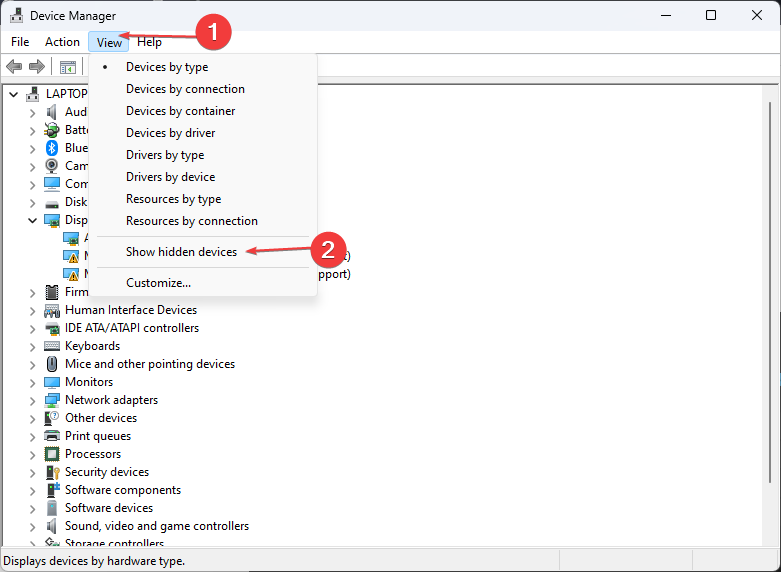
- Лоцате ВД уређаји за управљање дисковима, кликните десним тастером миша на ВД СЕС уређаји изаберите Деинсталирај.
- У следећем искачућем прозору означите опцију за Избришите софтвер драјвера за овај уређај, и кликните на Деинсталирај и поново покрените рачунар.
4. Покрените СФЦ скенирање
- Укуцати цмд у Виндовс-у Претрага траку и кликните на Покрени као администратор да отворите Командна линија прозор.
- Откуцајте следеће и притисните Ентер:
сфц /сцаннов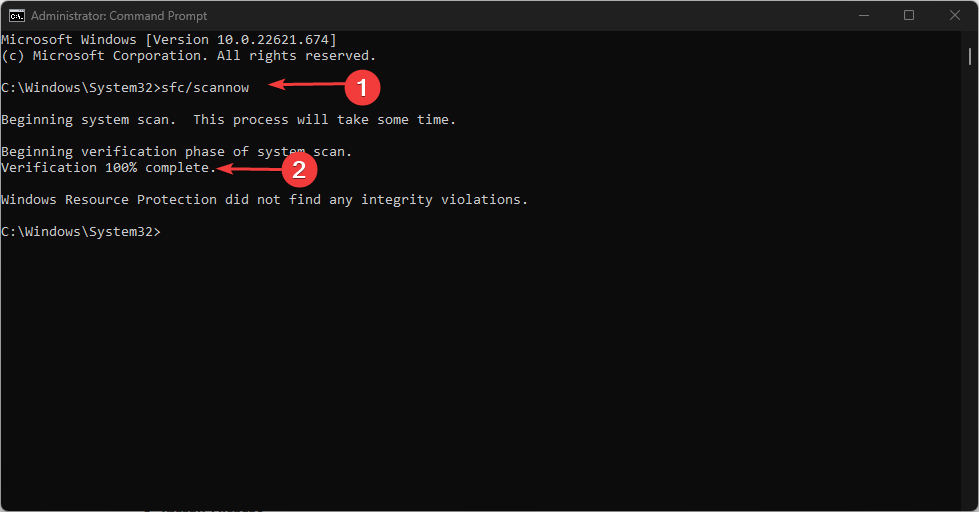
- Сачекајте да се скенирање заврши.
Виндовс заштита ресурса може указивати на то да СФЦ програм није открио проблеме са интегритетом или је пронашао оштећене или покварене датотеке, али неке није могао да поправи.
Ако Виндовс прикаже поруку Виндовс заштита ресурса је открила оштећене датотеке, али неке од њих није могла да поправи, мораћете да покрените ДИСМ скенирање.
Ако желите да користите аутоматску алтернативу за СФЦ и ДИСМ скенирање, можете покушати Ресторо јер нуди детаљан извештај о скенирању ваших оштећених или несталих ОС датотека и на крају проналази здраве компоненте као замене.
Даље, грешку вдцсам64.сис обично покрећу некомпатибилни управљачки програми. Ако ручно инсталирате управљачке програме, уверите се да сте инсталирали најновију верзију са званичног веб-сајта произвођача.
У закључку, можете оставити своја питања и сугестије испод у одељку за коментаре ако имате било шта у вези са овим водичем.
Још увек имате проблема? Поправите их овим алатом:
СПОНЗОРИСАНИ
Ако горњи савети нису решили ваш проблем, ваш рачунар може имати дубље проблеме са Виндовс-ом. Препоручујемо преузимање овог алата за поправку рачунара (одлично оцењено на ТрустПилот.цом) да им се лако позабавите. Након инсталације, једноставно кликните на Започни скенирање дугме, а затим притисните на Поправи све.


